Informations préliminaires

Avant de plonger au cœur de ce guide et de le voir en détail comment enregistrer les appels téléphoniques iPhone, permettez-moi de vous fournir quelques information préliminaire que vous trouverez sûrement utile pour mieux comprendre ce qu'il faut faire.
La première chose que je tiens à préciser est que d'enregistrer vos appels téléphoniques sans que l'interlocuteur ne le sache cela ne constitue pas un crime. Toutefois, sauf accord exprès de ce dernier, nous ne devons pas les diffuser ou les faire écouter aux autres: c'est dans ce cas que la violation est déclenchée. Compris?
Une autre chose importante est que, pour éviter des problèmes dans la mise en œuvre de la procédure, il est nécessaire d'activer le service de conférence (celui qui vous permet de parler à plusieurs interlocuteurs en même temps) proposé par votre opérateur téléphonique, en contactant ce dernier et en faisant une demande explicite. Si vous ne savez pas comment contacter TIM, Vodafone, Wind, Tre ou Iliad, la lecture des informations que je viens de vous associer vous sera certainement utile.
Comment enregistrer des appels téléphoniques iPhone gratuitement
Alors voyons comment enregistrer des appels téléphoniques sur iPhone gratuitement profiter de certaines applications adaptées à l'usage qui, cependant, comme je vous l'ai dit précédemment, ne sont gratuites que quelques jours : pour continuer à les utiliser, vous devez souscrire un abonnement payant.
TapeACall
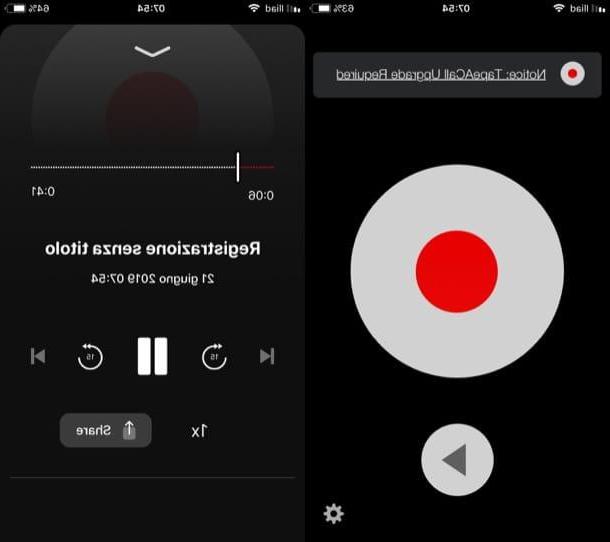
Une première solution valable pour enregistrer les appels téléphoniques iPhone est de recourir à l'utilisation de TapeACall, une application qui exploite le service de conférence de l'opérateur pour enregistrer les appels entrants et sortants. Gardez à l'esprit, cependant, que selon son développeur, TapeACall n'est pas pris en charge par Vodafone et peut donc ne pas fonctionner correctement avec les lignes de ce fournisseur. Avant de vous expliquer comment cela fonctionne, je voudrais également vous dire que l'application peut être utilisée gratuitement pendant seulement 7 jours : après cela, vous devez souscrire à un abonnement de 4,99 euros/mois, pour continuer à l'utiliser.
Après avoir installé et démarré TapeACall, appuyez sur le bouton Je suis d'accord, tapez le vôtre numéro de portable dans le champ de texte approprié, cliquez sur le bouton Avanti et attendez de recevoir un SMS contenant le code de vérification nécessaire pour utiliser l'application. Écrivez donc le code dans le champ de texte approprié et appuyez sur le bouton Continue, pour vérifier la ligne.
Maintenant, appuyez sur le bouton L'inscription commence, pour démarrer la version d'évaluation de l'application. Sélectionnez donc le pays de votre intérêt dans la liste que vous voyez à l'écran, montez ON les interrupteurs situés à côté des étiquettes Autoriser les notifications e Accéder aux contacts, afin d'autoriser l'application à envoyer des notifications et de lui donner accès au répertoire téléphonique, et appuyez sur le bouton Jouez en bas, afin de visualiser le tutoriel qui explique le fonctionnement de l'application.
Vous pouvez maintenant passer à l'enregistrement des appels sortants : pour cela, appuyez sur point rouge situé au centre de l'écran principal de TapeACall, sélectionnez le numéro à côté du libellé Appel trouvé dans le menu ouvert, appuyez sur le bouton un autre appel vous voyez sur l'écran d'appel téléphonique et écrivez le numéro de téléphone de la personne que vous avez l'intention d'appeler, en allant à la section clavier l'écran que vous voyez ou en le sélectionnant dans la liste de la section Contacts. Une fois l'appel lancé, attendez que l'utilisateur réponde, puis appuyez sur le bouton fusionner vous voyez à l'écran.
Cependant, si vous souhaitez enregistrer un appel entrant, il vous suffit d'y répondre, d'aller sur l'écran TapeACall et d'appuyer sur la touche point rouge placé au centre de l'écran. Maintenant, il vous suffit d'attendre que l'appel soit envoyé au service d'enregistrement TapeACall puis d'appuyer sur le bouton fusionner.
Pour réécouter un appel que vous avez enregistré, il vous suffit ensuite d'appuyer sur le bouton Jouez situé dans l'écran principal de TapeACall et sélectionnez-le. Plus facile que ça ?
REKK
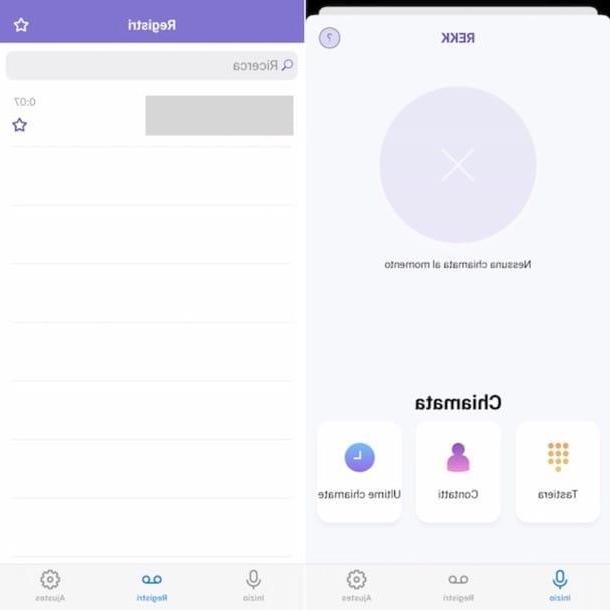
Si TapeACall ne répond pas à vos attentes, vous pouvez l'essayer Enregistreur d'appels REKK, qui présente une très belle interface utilisateur et, surtout, fonctionne très bien, du moins d'après les tests que j'ai pu exécuter. Basic REKK est également gratuit, mais vous pouvez profiter pleinement de ses fonctionnalités en souscrivant à l'abonnement à 3,99€/mois pour enregistrer des appels illimités et accéder à des fonctions supplémentaires.
Après avoir installé et démarré REKK sur votre appareil, appuyez sur le bouton Commencez à utiliser REKK, écrivez le vôtre dans le champ de texte approprié numéro de téléphone puis appuyez sur le bouton Utiliser les SMS o Recevez un code via WhatsApp, afin de sélectionner comment recevoir le code de vérification que vous devrez utiliser pour utiliser l'application. Une fois reçu le code en question, écrivez-le dans le champ de texte approprié puis appuyez sur le bouton Continue. Ensuite, appuyez sur l'élément OK dans la case qui est apparue à l'écran et appuie sur le bouton permettre pour accorder à l'application les autorisations dont elle a besoin pour fonctionner. Appuyez ensuite sur (X) en haut à gauche, afin de fermer l'écran contenant le mode d'emploi REKK.
Maintenant vient le plaisir. Pour enregistrer un appel sortant, appuyez sur le bouton Clavier situé dans l'écran principal de l'application et composez le numéro de portable de la personne que vous souhaitez appeler ou, s'il est enregistré dans le carnet d'adresses, appuyez sur le bouton Contacts, sélectionnez-le et appuyez sur le bouton OK. Sélectionnez ensuite le numéro situé à côté du libellé Appel dans le menu ouvert, appuyez sur notification qui apparaît en haut, choisissez l'autre numéro affiché à côté du libellé Appel dans l'autre menu qui est apparu et, lorsque l'utilisateur répond à l'appel, appuyez sur le bouton fusionner.
Cependant, pour enregistrer un appel entrant, il suffit de répondre, de lancer REKK, de taper sur bouton violet représentant le microphone placé en haut puis appuyez sur le bouton fusionner.
Une fois qu'un appel entrant ou sortant est terminé, il sera automatiquement enregistré dans l'application. Pour écouter l'enregistrement, appuyez sur la voix journaux en bas, appuyez sur inscription de votre intérêt et c'est tout.
Autres solutions pour enregistrer les appels téléphoniques iPhone

Une autre solution valable pour enregistrer les appels téléphoniques sur iPhone est de recourir à l'utilisation ressources externes à l'iPhone. Si vous disposez d'un appareil capable d'enregistrer des sons (par exemple un autre smartphone), procédez en plaçant votre iPhone devant vous et approchez-vous de l'appareil choisi pour l'enregistrement.
À ce stade, démarrez l'application ou le programme d'enregistrement sur l'autre appareil. Par exemple, si vous avez un autre iPhone disponible, vous pouvez utiliser l'outil Mémos vocaux disponible par défaut, tandis que si vous utilisez un ordinateur, vous pouvez utiliser l'un des appropriés programmes pour enregistrer la voix que je vous ai proposé dans cet article.
Si vous utilisez un Mac je te conseille de commencer QuickTime Player et, une fois l'écran du programme affiché, cliquez sur les rubriques Fichier> Nouvel enregistrement audio présent dans la barre de menu (en haut) et appuyer sur bouton circulaire présent dans le lecteur QuickTime pour démarrer l'enregistrement.
Ensuite, démarrez l'appel téléphonique que vous souhaitez enregistrer, puis activez le haut-parleur appuyant sur l'icône appropriée affichée sur l'écran de l'iPhone. Une fois l'appel téléphonique terminé, arrêtez l'enregistrement sur le périphérique externe et enregistrez le fichier de sortie en sélectionnant l'élément approprié dans le menu du programme (ou de l'application) que vous avez utilisé.
Ce n'est pas une solution particulièrement "élégante", je m'en rends compte, mais ça marche ! Si vous ne parvenez pas à obtenir des résultats appréciables avec les applications que je vous ai précédemment signalées, vous pouvez recourir à ces moyens "alternatifs" et toujours obtenir le résultat souhaité.
Comment enregistrer des appels téléphoniques sur iPhone











